Batta Yandex pochtasini sozlash. The Bat sozlanmoqda! Yandex pochta xizmatida
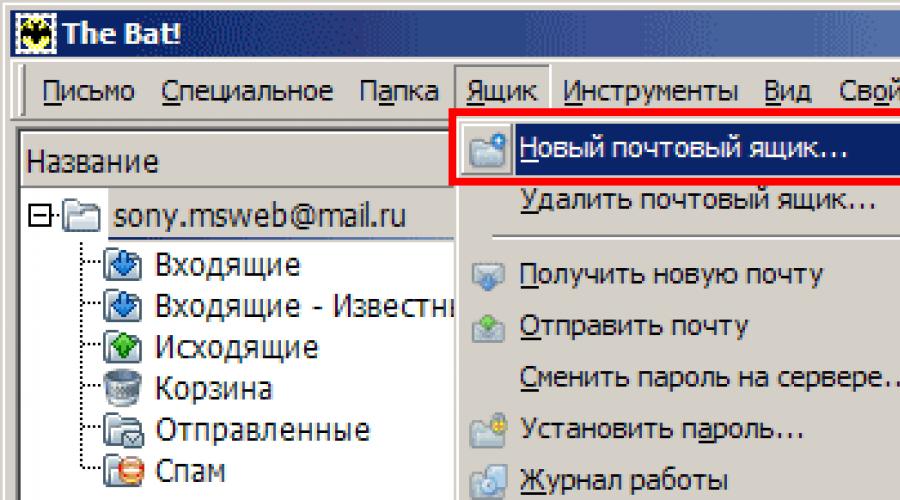
Ushbu maqolada men sizga mijozning elektron pochta dasturini qanday qilib to'g'ri va tez sozlashni aytaman. Ko'rshapalak! pochta xizmati bilan Yandex. Bu erda biz elektron pochta bilan ishlashda hech qanday bilim va ko'nikmalarni talab qilmaydigan eng asosiy sozlash elementlarini ko'rib chiqamiz. Ehtimol, avvalroq ro'yxatdan o'tgan hisob pochta xizmatida Yandex va allaqachon o'rnatilgan pochta mijozi Ko'rshapalak.
Ushbu ma'lumot birinchi navbatda yangi boshlanuvchilar uchun mo'ljallangan, shuning uchun juda ko'p katta miqdor skrinshotlar va batafsil tavsif oddiy foydalanuvchi uchun mutlaqo keraksiz ko'rinishi mumkin bo'lgan harakatlar. Iltimos, tushuning.
Shunday qilib, bizda allaqachon o'rnatilgan pochta dasturi mavjud deb taxmin qilinadi Ko'rshapalak!. Agar dastur birinchi marta ishga tushirilsa, yangi pochta qutisini yaratishingizni so'rab ma'lumot oynasi ko'rsatiladi. Shuning uchun biz to'g'ridan-to'g'ri ushbu maqolaning 3-bandiga o'tishimiz mumkin. Boshqa barcha holatlarda ko'rsatmalarga amal qiling:
1. Pochta dasturining asosiy menyusida toifaga o'ting Quti, 1-rasmda ko'rsatilganidek.
1-rasm.
2. Keyin, qalqib chiquvchi menyuda elementni tanlang Yangi pochta qutisi. 2-rasmga qarang.  2-rasm.
2-rasm.
3. Yangisini yaratishni so'rab ma'lumot oynasi paydo bo'ladi pochta qutisi, yoki mavjudni tiklash. Bizni 3-rasmda qizil marker bilan aylantirilgan birinchi nuqta qiziqtiradi. Uni belgilang va keyin tugmani bosing Keyinchalik. 3-rasm.
3-rasm.
4. Ko'rsatilgan oynada sizdan pochta qutisi nomini kiritish so'raladi. Mening vaziyatimda ism o'xshaydi [elektron pochta himoyalangan]
. Bu elektron pochta manzili emas, balki oddiy ko'rsatilgan nom ekanligini darhol ta'kidlayman. Bu shunday ko'rinishi mumkin: Mening pochtam, Yandex pochta va hokazo. tugmasini bosib kiritishni yakunlang Keyinchalik. 4-rasm.
4-rasm.
5. Endi sizdan to'liq ismingizni va manzilingizni kiritish so'raladi Elektron pochta va tashkilot, 5-rasmda ko'rsatilganidek, sohada Ism- haqiqiy ismingizni, to'liq ismingizni yoki taxallusingizni kiriting. Dalada E-pochta manzili Joriy elektron pochta manzilingizni kiriting. Tashkilot- tashkilotingiz nomi. Kelajakda ushbu ma'lumotlar xatlarni yuborishda pochta dasturi shablonlarida qo'llaniladi. Agar so'ralsa, ushbu ma'lumotlar pochta qutisi sozlamalarida o'zgartirilishi mumkin. Kirishni qo'llash uchun tugmani bosing Keyinchalik. 5-rasm.
5-rasm.
6. Biz protokolni tanlash va elektron pochtani qabul qilish va jo'natish uchun server manzillarini kiritish oynasini ko'ramiz. Protokol tanlanganligini tekshiring POP3 - Post Office Protocol v3 6-rasmda ko'rsatilganidek. Pochtani qabul qilish serveri - pop.yandex.ru, pochta jo'natish serveri - smtp.yandex.ru. Shuningdek, tegishli variantni belgilash katagiga belgi qo'ying Mening SMTP serverim autentifikatsiyani talab qiladi. Keyin bosing Keyinchalik.
Izoh! Agar sizning pochta manzilingizda prefiks bo'lsa @narod.ru, pochtani qabul qilish va jo'natish uchun serverlar o'xshash bo'ladi pop.narod.ru Va smtp.narod.ru mos ravishda!  6-rasm.
6-rasm.
7. B keyingi oyna Elektron pochta qayd yozuvingizni ro'yxatdan o'tkazishda ko'rsatgan identifikatsiya ma'lumotlarini kiritishingiz kerak. 7-rasmdagi qizil marker foydalanuvchi nomi va parolni kiritish uchun maydonlarni belgilaydi. E'tibor bering, foydalanuvchi nomi server nomisiz kiritilgan, ya'ni elektron pochta qutingiz o'xshash bo'lsa. [elektron pochta himoyalangan]
, keyin siz kiritgan foydalanuvchi nomi o'xshash bo'ladi ivanov.ivan
Bu yerda siz xatlarni qabul qilgandan so'ng serverdan o'chirish funksiyasini ham tanlashingiz mumkin. Buni amalga oshirish uchun ko'k rang bilan belgilangan E-pochtalarni serverda qoldirish belgisini olib tashlang. Shundan so'ng, Keyingi tugmasini bosing.  7-rasm.
7-rasm.
8. Oxirgi sozlash elementida, pochta qutisining boshqa xususiyatlarini tekshirish haqida so'ralganda, katakchani belgilang Yo'q, 8-rasmda qayd etilganidek. Va sozlashni yakunlash uchun tugmani bosing Tayyor. 8-rasm.
8-rasm.
U nafaqat eng xavfsiz pochta jo'natmalari orasida, balki juda keng qamrovli funktsiyalar to'plami, shuningdek, ishlashning moslashuvchanligi bilan ham ajralib turadi.
Buni ishlatish dasturiy yechim ko'pchilik uchun asossiz qiyin bo'lib tuyulishi mumkin. Biroq, ko'rshapalakni o'zlashtiring! juda oddiy va tez bajarilishi mumkin. Asosiysi, elektron pochta mijozining biroz "haddan tashqari yuklangan" interfeysiga ko'nikish va uni o'zingiz uchun sozlash.
The Bat-da elektron pochta yozishmalarini boshlang! (va umuman dastur bilan ishlash) faqat mijozga pochta qutisini qo'shish orqali mumkin. Bundan tashqari, siz pochta orqali bir vaqtning o'zida bir nechta pochta qayd yozuvlaridan foydalanishingiz mumkin.
Mail.ru pochtasi
Rus qutisining The Bat-ga integratsiyasi! iloji boricha sodda. IN Ushbu holatda foydalanuvchi veb-mijoz sozlamalarida mutlaqo o'zgartirishlar kiritishi shart emas. Mail.ru bir vaqtning o'zida eskirgan POP protokoli va yangi IMAP bilan ishlash imkonini beradi.
Gmail
Yandex pochta
Ko'rshapalak uchun antispam!
Ritlabs elektron pochta mijozi ushbu turdagi eng xavfsiz echimlardan biri bo'lishiga qaramay, keraksiz elektron pochta xabarlarini filtrlash hali ham eng ko'p emas. kuchli nuqta dasturlari. Shuning uchun, spamning elektron pochta qutingizga kirishiga yo'l qo'ymaslik uchun siz ushbu maqsadlar uchun maxsus ishlab chiqilgan uchinchi tomon kengaytmali modullaridan foydalanishingiz kerak.
Eng yaxshisi bu daqiqa AntispamSniper plagini kiruvchi elektron xabarlardan himoya qilish bo'yicha o'z vazifalarini bajaradi. Ushbu plagin nima ekanligini, uni qanday o'rnatish, sozlash va u bilan ishlash haqida veb-saytimizdagi tegishli maqolada o'qing!

Dasturni sozlash
Maksimal moslashuvchanlik va pochta bilan ishlashning deyarli barcha jihatlarini sozlash qobiliyati The Batning asosiy afzalliklaridan biridir! boshqa pochta jo'natuvchilari oldida. Keyinchalik, dasturning asosiy parametrlarini va ulardan foydalanish xususiyatlarini ko'rib chiqamiz.
Interfeys
Elektron pochta mijozining ko'rinishi mutlaqo sezilmaydi va uni zamonaviy deb atash mumkin emas. Lekin shaxsiy ish joyini tashkil qilish nuqtai nazaridan, The Bat! uning ko'pgina analoglariga zid kelishi mumkin.
Aslida, dastur interfeysining deyarli barcha elementlari kengaytirilishi mumkin va ularni oddiygina bir joydan ikkinchisiga sudrab ko'chirish mumkin. Masalan, chap chetidan ushlab, asosiy asboblar panelini elektron pochta mijozining vizual tasvirining istalgan maydoniga sudrab borish mumkin.

Yangi elementlarni qo'shish va ularni qayta tashkil etishning yana bir usuli - bu menyu satri elementi « Ish maydoni» . Ushbu ochiladigan ro'yxat yordamida siz dastur interfeysining har bir komponentining joylashuvi va ko'rsatish formatini aniq belgilashingiz mumkin.

Bu erda parametrlarning birinchi guruhi harflar, manzillar va eslatmalar uchun avtomatik ko'rish oynalarini ko'rsatishni yoqish yoki o'chirish imkonini beradi. Bundan tashqari, har bir bunday harakat uchun alohida tugmalar birikmasi mavjud bo'lib, ular ro'yxatda ham ko'rsatiladi.
Nuqta alohida e'tiborga loyiqdir "Asboblar paneli". Bu sizga nafaqat mavjud panellarning konfiguratsiyasini yashirish, ko'rsatish va o'zgartirish, balki butunlay yangilarini - moslashtirilgan asboblar to'plamini yaratish imkonini beradi.

Ikkinchisi kichik band yordamida mumkin "Sozlash". Mana, derazada "Panellarni moslashtirish", ro'yxatdagi o'nlab funktsiyalardan "Harakatlar" siz o'zingizning panelingizni yig'ishingiz mumkin, uning nomi ro'yxatda ko'rsatiladi "Konteynerlar".

Xuddi shu oynada, yorliqda "Tez tugmalar", har bir harakatga noyob tugmalar birikmasini “biriktirishingiz” mumkin.
Harflar ro'yxati va elektron pochta xabarlarining ko'rinishini sozlash uchun biz menyu satriga o'tishimiz kerak "Ko'rinish".

Ikki parametrdan iborat birinchi guruhda biz elektron pochta ro'yxatida qaysi harflarni ko'rsatishni, shuningdek ularni qanday mezonlarga ko'ra saralashni tanlashimiz mumkin.
Paragraf "Mavzularni ko'rish" harflarni birlashtirilgan guruhlash imkonini beradi umumiy xususiyat, xabar mavzularida. Bu ko'pincha katta hajmdagi yozishmalar bilan ishlashni ancha osonlashtiradi.
"Harf sarlavhasi"— bizga The Bat sarlavhalari panelida xat va uni jo'natuvchi haqida qanday ma'lumotlar bo'lishi kerakligini aniqlash imkoniyati berilgan parametr! Xo'sh, ayni paytda "Xatlar ro'yxatining ustunlari ..." papkada elektron pochta xabarlarini ko'rishda ko'rsatilgan ustunlarni tanlaymiz.
Qo'shimcha variantlar ro'yxati "Ko'rinish" harflar mazmunini ko'rsatish formatiga bevosita bog'liq. Masalan, bu erda siz qabul qilingan xabarlarning kodlanishini o'zgartirishingiz, to'g'ridan-to'g'ri xatning asosiy qismida sarlavhalarni ko'rsatishni yoqishingiz yoki barcha kiruvchi yozishmalar uchun oddiy matn ko'rish vositasidan foydalanishni belgilashingiz mumkin.
Asosiy parametrlar
Dastur sozlamalarining batafsil ro'yxatiga o'tish uchun siz oynani ochishingiz kerak "Ko'rshapalaklar o'rnatilmoqda!", yo'l bo'ylab joylashgan "Xususiyatlar" — "Sozlamalar...".

Shunday qilib, guruh "Asosiy" Pochta mijozini avtomatik ishga tushirish parametrlarini o'z ichiga oladi, The Bat! Tizimda Windows panellari va dasturni minimallashtirish/yopishda xatti-harakatlar. Bundan tashqari, ba'zi interfeys sozlamalari mavjud " yarasa", shuningdek, manzillar kitobingiz a'zolari uchun tug'ilgan kun ogohlantirishlarini faollashtirish uchun element.

Bobda "tizim" Windows fayl daraxtida pochta katalogining joylashuvini o'zgartirishingiz mumkin. Ushbu papkada The Bat! hammasini saqlaydi Umumiy sozlamalar va pochta qutisi sozlamalari.

Sozlamalar bu yerda ham mavjud Zaxira nusxasi elektron pochta xabarlari va foydalanuvchi ma'lumotlari, shuningdek sichqoncha tugmalari va ovozli ogohlantirishlar uchun kengaytirilgan variantlar.
"Dasturlar" maxsus uyushmalar o'rnatish uchun xizmat qiladi Bat! qo'llab-quvvatlanadigan protokollar va fayl turlari bilan.
Juda foydali xususiyat — "Manzil tarixi". Bu sizning yozishmalaringizni to'liq nazorat qilish va manzillar kitobingizga yangi qabul qiluvchilarni qo'shish imkonini beradi.

Bob "Hatlarning ro'yxati" elektron pochta xabarlarini ko'rsatish va ular bilan bevosita The Bat harflari ro'yxatida ishlash parametrlarini o'z ichiga oladi! Ushbu sozlamalarning barchasi kichik bo'limlar sifatida taqdim etiladi.

Tab "Sana va vaqt", siz taxmin qilganingizdek, ko'rshapalak harflari ro'yxatida, aniqrog'i ustunlarda joriy sana va vaqtni ko'rsatishni sozlash uchun ishlatiladi « Qabul qildi" Va "Yaratilgan".

Keyin ikkita juda o'ziga xos sozlamalar toifasi keladi - "Rang guruhlari" Va "Ko'rish rejimlari". Birinchisidan foydalanib, foydalanuvchi pochta qutilari, papkalar va alohida harflar uchun ro'yxatda noyob ranglarni belgilashi mumkin.
"Yorliqlar" ma'lum mezonlarga muvofiq tanlangan harflar bilan o'z yorliqlaringizni yaratish uchun mo'ljallangan.
Biz uchun eng qiziqarli kichik element "Harflar ro'yxati"- Bu "Pochta belgisi". Bu funksiya- barcha tizim oynalarining tepasida joylashgan kichik o'rmalovchi chiziq. U pochta qutingizdagi o'qilmagan xabarlar haqidagi ma'lumotlarni ko'rsatadi.

Ochiladigan ro'yxatda "MailTicker(TM)ni ko'rsatish" Dasturda chiziqni ko'rsatish uchun rejimlarni tanlashingiz mumkin. Xuddi shu yorliq sizga Mail Ticker tickerida qanday ustuvorlikdagi harflarni, qaysi papkalardan va qanday cheklash muddati bilan ko'rsatilishini belgilash imkonini beradi. Bu erda to'liq moslashtirilgan tashqi ko'rinish o'xshash interfeys elementi.
Tab "Hat teglari" harflarga farqlovchi yozuvlarni qo'shish, o'zgartirish va olib tashlash uchun mo'ljallangan.

Bundan tashqari, xuddi shu teglarning ko'rinishi bu erda butunlay sozlanishi mumkin.
Yana bir va juda muhim parametrlar guruhi "Xabarlar muharriri va ko'ruvchisi". Bu xabar muharriri va xabarni ko'rish moduli sozlamalarini o'z ichiga oladi.

Biz ushbu parametrlar toifasidagi har bir elementni ko'rib chiqmaymiz. Biz buni faqat yorliqda ta'kidlaymiz "Elektron pochtani ko'rish va tahrirlash" Tahrirlovchidagi har bir elementning ko'rinishini va kiruvchi harflarning mazmunini sozlashingiz mumkin.

Biz shunchaki kursorni kerakli ob'ektga joylashtiramiz va quyidagi vositalar yordamida uning parametrlarini o'zgartiramiz.
Keyin har bir The Bat foydalanuvchisi tanish bo'lishi kerak bo'lgan sozlamalar bo'limi keladi - "Kengaytirish modullari". Ushbu turkumning asosiy yorlig'i elektron pochta mijoziga birlashtirilgan plaginlar ro'yxatini o'z ichiga oladi.

Ro'yxatga qo'shish uchun yangi modul, tugmani bosishingiz kerak "Qo'shish" va ochilgan Explorer oynasida tegishli TBP faylini toping. Ro'yxatdan plaginni olib tashlash uchun uni ushbu yorliqda tanlang va ustiga bosing "O'chirish". Xo'sh, tugma "Sozlash" to'g'ridan-to'g'ri tanlangan modulning parametrlari ro'yxatiga o'tish imkonini beradi.
Siz plaginlarning ishlashini umumiy toifadagi pastki elementlardan foydalanib sozlashingiz mumkin "Virusdan himoyalanish" Va "Spamdan himoya". Ulardan birinchisi dasturga yangi modullar qo'shish uchun bir xil shaklni o'z ichiga oladi, shuningdek, qaysi harflar va fayllarni viruslarga tekshirish kerakligini aniqlashga imkon beradi.

Tahdidlar aniqlanganda bajarilishi kerak bo'lgan harakatlar ham shu yerda o'rnatiladi. Masalan, virusni topgandan so'ng, plagin zararlangan qismlarni davolashi, ularni o'chirishi, butun xatni o'chirishi yoki uni karantin papkasiga yuborishi mumkin.
Tab "Spamdan himoya" Pochta qutingizdan keraksiz xatlarni olib tashlash uchun bir nechta kengaytma modullaridan foydalanganda sizga foydali bo'ladi.

Dasturga yangi antispam plaginlarini qo'shish shakliga qo'shimcha ravishda, ushbu toifadagi sozlamalar ularga berilgan reytingga qarab harflar bilan ishlash parametrlarini o'z ichiga oladi. Reytingning o'zi raqam bo'lib, uning qiymati 100 ichida o'zgarib turadi.
Shunday qilib, bir nechta antispam kengaytma modullarining iloji boricha samarali ishlashini ta'minlashingiz mumkin.
Keyingi bo'lim - "Biriktirilgan fayllar uchun xavfsizlik sozlamalari"— qaysi qo‘shimchalarni avtomatik ravishda ochish taqiqlanganligini va qaysi biri ogohlantirishsiz ko‘rish mumkinligini aniqlash imkonini beradi.

Bundan tashqari, siz belgilagan kengaytmali fayllarni ochishda ogohlantirish sozlamalari o'zgarishi mumkin.

Shunday qilib, asosiy toifalar yorlig'ida siz dasturning ba'zi funktsional oynalarida tezkor javob panelini ko'rsatishni sozlashingiz mumkin.
Boshqa yorliqlar harflarni o'qishda ishlatiladigan konversiya jadvallarini boshqarish, turli harakatlar uchun tasdiqlarni o'rnatish, so'rov shakllarini qo'shish va yangi klaviatura yorliqlarini yaratish uchun ishlatiladi.
Bu erda ham bo'lim mavjud "Smartbat", unda siz o'rnatilgan The Bat-ni sozlashingiz mumkin! matn muharriri.

Xo'sh, ro'yxatdagi oxirgi yorliq "Kiruvchi elektron pochta tahlilchisi" kiruvchi yozishmalar analizatorini batafsil sozlash imkonini beradi.

Elektron pochta mijozining ushbu komponenti muayyan qabul qiluvchilardan kelgan katta hajmdagi xabarlarni papkalarga guruhlaydi va saralaydi. To'g'ridan-to'g'ri sozlamalarda siz analizatorni ishga tushirishni rejalashtirish va ekranlangan elektron pochta xabarlarini kataloglash parametrlarini sozlashingiz mumkin.
Umuman olganda, The Bat!-da turli xil parametrlarning ko'pligiga qaramay, ularning barchasini tushunishingiz dargumon. U yoki bu dastur funksiyasini qayerda sozlashingiz mumkinligini bilish kifoya.
Hozirgi kunda deyarli har bir odamning o'z elektron pochta qutisi mavjud. Siz elektron pochtasiz qilolmaysiz, chunki u orqali ro'yxatdan o'tish global tarmoqning turli manbalarida, shu jumladan, amalga oshiriladi ijtimoiy tarmoqlarda, davom etmoqda biznes suhbati kompaniyalarda reklamalar, foydali va unchalik foydali bo'lmagan bildirishnomalar yuboriladi. Bunday kiruvchi va chiquvchi xatlar oqimi bilan barcha pochta qutilarini yanada qulayroq va markazlashtirilgan boshqarishga ehtiyoj bor. Shuning uchun ular harflar bilan ishlashni yanada qulayroq qiladigan maxsus pochta dasturlarini ishlab chiqdilar. Ushbu maqolada biz The Bat elektron pochta dasturini qanday sozlashni batafsil ko'rib chiqamiz. Keling, buni aniqlaylik. Bor!
The Bat-ni yuklab olib, o'rnatganingizdan so'ng, yordam dasturini birinchi marta ishga tushirganingizda, uni foydalanadigan xizmat uchun sozlashingiz kerak bo'ladi. Bu ularning har biri bo'lishi mumkin: Gmail, Yandex, Mail.ru, Ukr.net yoki boshqa har qanday.
"Yangi pochta qutisini yaratish" qatorini nuqta bilan belgilang va keyingi bosqichga o'ting. Keyin, pochta qutingiz nomini kiriting, "Uy katalogi" maydoniga tegmasdan qolishi mumkin. Keyin foydalanuvchi nomingiz va elektron pochtangizni kiriting. Hozir muhim nuqta. Siz foydalanayotgan xizmat serveriga kirish uchun to'g'ri protokolni tanlashingiz kerak. Quyida siz pochtani qabul qilish serverini va SMTP server manzilini ko'rsatishingiz kerak. "Xavfsiz ulanish" bandlari yonidagi katakchalarni belgilashni unutmang.

Qaysi xizmatdan foydalanayotganingizga qarab sozlamalar farqlanadi. Protokolni tanlashingiz kerak bo'lgan birinchi bo'limda, qoida tariqasida, POP3 yoki IMAP4 ishlatiladi. Quyidagi maydonlarni to'ldirish juda oson. Agar siz mail.ru dan foydalansangiz, pop.mail.ru va smtp.mail.ru ni birinchi va ikkinchi server sifatida belgilang. Agar siz IMAP4 protokolini tanlagan bo'lsangiz, unda birinchi maydon quyidagicha ko'rinishi kerak: imap.mail.ru. Shuningdek, "Mening SMTP serverim autentifikatsiyani talab qiladi" variantini tekshirishni unutmang.
Keyin pochta qutingizning foydalanuvchi nomi va parolini kiriting. E'tibor bering, login sifatida manzilning faqat "@" belgisigacha bo'lgan qismi ko'rsatilgan. Keyin "O'chirishda axlat qutisidan foydalanmang" katagiga belgini olib tashlang. Keyingi oynada darhol "Keyingi" tugmasini bosing. "Boshqa pochta qutisi xususiyatlarini tekshirishni xohlaysizmi?" "Ha" deb javob bering va "Bajarildi" tugmasini bosing.
Bat oynasida "Transport" yorlig'ini oching va pochta serverlari uchun sozlamalarni o'rnating:
- smtp.mail.ru va imap.mail.ru - mos ravishda pochta jo'natish va qabul qilish maydonlarida;
- 465 va 993 - port raqamlari sifatida;
- Ulanish turini "Maxsus xavfsizlik" ga o'rnating. port (TLS)".

Boshqa mashhur xizmatlar uchun tegishli server manzillarini ko'rsating. Protokol nomidan so'ng darhol xizmat nomini ko'rsating, masalan, smtp.gmail.com yoki imap.yandex.ru. Port raqamlari ko'p hollarda yuqorida sanab o'tilganlar bilan bir xil.
"Xat yuborish" bo'limida "Autentifikatsiya" tugmasini bosing. Ko'rsatilgan oynada "SMTP autentifikatsiyasi (RFC-2554)" tanlanganligiga va pochta qabul qilish sozlamalaridan foydalanish (POP3/IMAP) tanlanganligiga ishonch hosil qiling. Belgilangan sozlamalarni qo'llang va The Bat-ga qayta kiring.
Pochta qutisi nomini o'ng tugmasini bosing va "Papka daraxtini yangilash" -ni tanlang. Shundan so'ng, xuddi shu menyuda "Pochta qutisi xususiyatlari" ni bosing. "Pochta boshqaruvi" blokida xuddi shu nomdagi elementda "Yuborish" va "Axlat qutisi" qatorida "O'chirildi" ni o'rnating. Quyida, "Batni ishga tushirganingizda" katagiga belgi qo'ying.
Chapdagi menyudan "O'chirish" -ni tanlang. Ikkala "belgilangan jildga ko'chirish" maydonida "O'chirilgan" ni o'rnating. Oynaning pastki qismida "Avtomatik ravishda siqish ..." va "O'chirilgan deb belgilash ..." yonidagi katakchalarni belgilang.

“Tanlovlar” oynasida “Bat ishga tushganda skanerlash” va “Barcha papkalarni siqish...” funksiyalarini yoqing.
Zecurion statistik ma'lumotlariga ko'ra, shaxsiy va korporativ ma'lumotlarning o'g'irlanishining 78 foizi elektron pochta orqali sodir bo'ladi. Kiber tahdidlarga qarshi turish uchun mijoz tomonidan nazoratni kuchaytirishdan tashqari (ikki marta identifikatsiya qilish, telefonga ulanish) elektron pochta mijozlari va dasturlarida xavfsizlik choralari kuchaytirilmoqda. Foydalanuvchi ma'lumotlarini himoya qilishni birinchi o'ringa qo'yadigan shunday dasturlardan biri - The bat!.
Ko'rshapalak! - bu nima
Bu dasturiy ta'minot Moldovaning Ritlabc IT kompaniyasidan. Ilova elektron pochtani yig'ish, saqlash va saralashga ixtisoslashgan. U cheksiz miqdordagi pochta qutilari bilan ishlashi va cheksiz ko'p harflar va fayllarni qayta ishlashi mumkin. Credo The ko'rshapalak! - nafaqat harflar bilan ishlashning qulayligi va tezligi, balki foydalanuvchi xavfsizligi. Dastur pullik, xususiy va korporativ mijozlar uchun mo'ljallangan.
Maxfiylik mijozning qattiq diskidagi ma'lumotlarni va trafikni, ma'lumotlar yo'q qilingan taqdirda alohida manzillar kitobini va boshqalarni shifrlash orqali erishiladi.
Deyarli har bir kishi dastur bilan ishlashi mumkin, shu jumladan Yandex. Pochta. Ko'rshapalakni sozlash! Rossiyadagi eng mashhur qidiruv tizimi uchun ushbu maqolada muhokama qilinadi.
Ko'rshapalakni sozlash! Yandex uchun POP3 protokoli orqali
POP3 - bu elektron pochta qutisidan bir vaqtning o'zida barcha fayllarni yuklab olish imkonini beruvchi pochta protokoli. 110 port orqali amalga oshiriladi.
Amalda, bu quyidagilarni anglatadi: xatni ilova bilan ko'rish uchun dastur avval uni mijoz mashinasining qattiq diskidagi maxsus papkaga yuklab oladi. U pochta xizmati serverida o'chiriladi. POP3 tizimining afzalligi tezkor javob berish va oflayn rejimda harflar bilan ishlash qobiliyatidir. Kamchiliklari shundaki, biriktirilgan fayllar kompyuter xotirasida saqlanadi, ya'ni ular shikastlanishi yoki yo'qolishi mumkin.

Ko'rshapalakni sozlash! Yandex uchun POP3 orqali bosqichma-bosqich:
"Quti" yorlig'ida "Yangi" ni tanlang.
Biz qutining nomini o'ylab topamiz, masalan, "Ishchi".
Foydalanuvchining to'liq ismi imzoda (masalan, "Aleksey Petrov") va Yandex manzilida bo'ladi ( [elektron pochta himoyalangan]).
Serverga kirish uchun Post Office Protocol - POP3 ni tanlang. Pochtani qabul qilish serveri pop.yandex.ru, SMTR uchun - smtr.yandex.ru bo'ladi.
Xavfsiz ulanish va “Mening serverim autentifikatsiyani talab qiladi” yonidagi katakchalar belgilanganligini tekshiring.
Biz ("@" belgisidan oldin, bizning misolimizda "alex.petrov") va pochta qutisi uchun parolni ko'rsatamiz. "Serverda elektron pochta xabarlarini qoldirish" yonidagi katakcha yuklangandan keyin qo'shimchalar o'chirilmasligini bildiradi qattiq disk foydalanuvchi.
Biz ulanish usulini ko'rsatamiz mahalliy tarmoq yoki qo'lda ulanish.
Ko'rib turganingizdek, hamma narsa juda oddiy. Quti yaratish bir necha daqiqa davom etadi, xuddi The bat! Yandex.ru ilg'or foydalanuvchilar uchun batafsil ko'rsatmalarni o'z ichiga oladi.
To'g'ri pochta qutisi xususiyatlarini o'rnatish
Pochta qutisi nomini sichqonchaning o'ng tugmasi bilan bosing. Ochilgan menyudan "Xususiyatlar" ni tanlang.
"Transport" menyusida pochta SMTR serveri orqali yuboriladi: smtr.yandex.ru, port 465. Qabul qilish pop.yandex.ru, port 995 orqali amalga oshiriladi. Hamma joyda TLS porti orqali xavfsiz ulanish mavjud.

Biz "Autentifikatsiya" tugmasini bosish orqali pochta jo'natuvchi server sozlamalarini tekshiramiz. SMTR autentifikatsiyasi "POP3/Imap orqali qabul qilish parametrlaridan foydalanish" qiymati bilan yoqilgan bo'lishi kerak.
Ko'rshapalakni sozlash! Yandex uchun imap orqali
imap pochta protokoli - ko'proq zamonaviy rivojlanish, bulutli texnologiyalar bilan birga paydo bo'ldi. 143 port orqali amalga oshiriladi.
Imap avval fayllar ro'yxatini yuklab oladi, so'ngra fayllarni tanlab yuklab oladi. Amalda foydalanuvchi xatni, uning mavzusini, qo'shimchaning o'lchamini va harfning boshini ko'radi. Muayyan fayl bilan ishlash uchun The bat! serverdan xat yuklab oladi. Qo'shimchalar u erda qoladi va qo'shimcha ravishda mahalliy diskda saqlanadi.
Imap ma'lumotni saqlash vaqtida to'g'ridan-to'g'ri serverda oflayn va onlayn rejimlarda harflar bilan ishlash imkonini beradi.

Ko'rshapalakni sozlash! Yandex uchun imap orqali:


Albatta, har birimiz mahalliyni bilamiz. Lekin uni nafaqat rasmiy veb-sayt orqali boshqarish mumkinligini hamma ham bilmaydi.
Turli domenlardagi pochta qutilaringizni qulay boshqarish uchun xizmat qiluvchi bir qator pochta dasturlari ham mavjud. Bugun biz Mail.RU-ning deyarli yigirma yil davomida eng mashhuri uchun sozlamalarini ko'rib chiqamiz.
Mail.Ru uchun The Bat sozlamalarining ikki turi mavjud: IMAP protokoli va POP3 protokoli orqali. IMAP-dan boshlab ikkalasini ham ko'rib chiqamiz.
Keling, ko'rshapalakning o'ziga kiramiz. "Pochta qutisi" menyusida "Yangi pochta qutisi" ni tanlang.

Qutining nomi butunlay sizning tasavvuringizdir. "Keyingi" tugmasini bosing.
Siz allaqachon "Sizning to'liq ism", yuborilgan xabarlardagi "Kimdan:" maydonida ko'rsatiladi, shuningdek, biz dasturni o'rnatayotgan manzilingizni kiritadigan "Elektron pochta manzili" va agar kerak bo'lsa, " Tashkilot" maydoni. "Keyingi" "ni bosing.

Endi sahifa sozlamalar bilan yanada to'ldirilgan! Bu erda biz hamma narsani ko'rsatmalardagi kabi kiritamiz:
- Serverga kirish uchun IMAP protokolidan foydalaning;
- Xatlarni qabul qilish serveri - imap.mail.ru;

Keyingi oynaning "Foydalanuvchi" maydoniga pochta qutingizni, jumladan login, "@" belgisi va mail.ru domenini kiriting. "Parol" maydonida - pochta qutisi uchun parol.

"Keyingi" tugmasini bosgandan so'ng, biz "Pochta qutisining qolgan xususiyatlarini tekshirmoqchimisiz?" Degan savolga javob beramiz. ijobiy, va "Bajarildi" tugmasini bosing. Yangi menyuda "Transport" bandini tanlang va yuborish va qabul qilish uchun "Ulanish" bandlarida "Maxsus portga (TLS) xavfsiz" ni tanlang. Bu shifrlash orqali maksimal xavfsizlikni ta'minlash uchun zarur. Shuningdek, SMTP (Pochta yuborish) porti 465 va IMAP4 (Pochtani qabul qilish) porti 993 ekanligini tekshirishingiz kerak.

Biz ushbu menyuni hech qanday joyda qoldirmaymiz, lekin "SMTP serveri" maydonining yonidagi "Autentifikatsiya ..." tugmasini bosing. "SMTP autentifikatsiyasi (RFC-2554)" yonidagi katakchani belgilang va "Pochtani qabul qilish sozlamalaridan foydalanish (POP3/IMAP)" ni tanlang. "OK" tugmasini bosing.

Yangi yaratilgan hisob qaydnomasida siz sichqonchaning o'ng tugmachasini bosishingiz va "Jildlar daraxtini yangilash" ni bosishingiz kerak, shunda papkalar ro'yxati pochta qutisidagi papkalar ro'yxatiga o'xshash bo'ladi.

Biz yana ushbu kontekst menyusiga qaytamiz. Endi siz dastur yordamida yuborilgan xatlar va tizim papkalaridan boshqa harflar saqlanadigan joyni sozlashingiz kerak. "Pochta qutisi xususiyatlari ..." tugmasini bosing.

Biz o'ng tomonda "Pochta boshqaruvi" ni qidiramiz va "Yuborilgan" va "Axlat qutisi" yonidagi katakchalarni belgilaymiz. O'ngdagi maydonda nomi bilan bir xil narsalarni tanlang.

"Pochta boshqaruvi" bo'limida "O'chirish" kichik bo'limi mavjud. Biz unga kiramiz va "Ko'rsatilgan jildga ko'chirish" yonidagi katakchalarni belgilaymiz, "Ko'rish" tugmasi yordamida "Axlat qutisi" jildini tanlang. "Eski elektron pochta xabarlari uchun muqobil o'chirishdan foydalanish" katagiga belgini olib tashlang va "O'chirilgan xatlarni o'qilgan deb belgilash" katagiga belgi qo'ying.

Bu IMAP sozlamalarini yakunlaydi. Endi POP3-ni sozlashni ko'rib chiqamiz.
Xuddi shu tarzda - "Quti" - "Yangi pochta qutisi ...".

"Quti nomi" maydonida istalgan pochta qutisi nomini tanlang va "Keyingi" tugmasini bosing.
Oldingi sozlamalarga o'xshab, jo'natuvchining ismini "To'liq ismingiz" ga, sozlangan pochta qutisining manzilini esa "E-mail manzili" ga qo'ying. "Keyingi" tugmasini bosing.

Quyidagi elementlarni tanlashingiz kerak bo'lgan menyu ochiladi:
- Serverga kirish uchun protokoldan foydalaning - POP3;
- Xatlarni qabul qilish serveri - pop.mail.ru;
- SMTP server manzili smtp.mail.ru.

Darhol keyingi oynada "Xatlarni serverda qoldirish" katagiga belgi qo'ying va "Foydalanuvchi" va "Parol" maydonlarida - elektron pochta login va parolingiz. Sizga eslatib o'taman, login ism, "it" belgisi va mail.ru domenidan iborat bo'lishi kerak.

Bu yerda ham shifrlashni yoqamiz. Biz "Pochta qutisining qolgan xususiyatlarini tekshirmoqchimisiz?" Degan savolga javob beramiz. keyingi oynada "Ha" tugmasini bosing va xususiyatlarga o'tish uchun "Finish" tugmasini bosing.
"Transport" bo'limida "Ulanishlar" bandiga "Maxsus portda (TLS) xavfsiz" bandlarini joylashtiring, portlarni tekshiring: POP3 server - 995, SMTP server - 465. "SMTP server" qarshisida "Autentifikatsiya..." tugmasini bosing. " , "SMTP autentifikatsiyasi..." yonidagi katakchani belgilang, "Pochtani qabul qilish sozlamalaridan foydalanish (POP3/IMAP)" katagiga belgi qo'ying. Hamma joyda "OK" tugmasini bosing - POP3 protokoli orqali pochta sozlangan.

Ko'rib turganingizdek, hech qanday murakkab narsa yo'q. The Bat pochta dasturidan foydalaning! bajonidil. Ko'rishguncha!